Округление чисел в Excel: функции, примеры и советы для точности
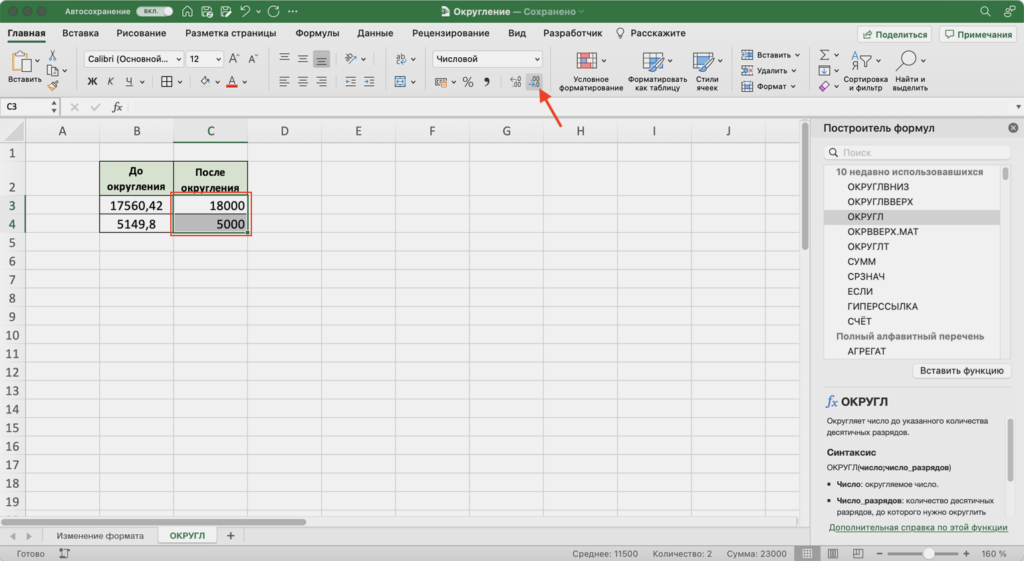
В этой статье мы рассмотрим, как эффективно использовать функции округления в Excel для работы с числовыми данными. Вы узнаете, как применять такие функции, как ОКРУГЛ, ОКРУГЛВНИЗ и ОКРУГЛВВЕРХ, чтобы добиться точности в расчетах. Мы также обсудим, как округление может быть полезно в различных сферах, включая финансовый анализ, научные исследования и повседневные задачи. Кроме того, вы получите советы по настройке параметров округления и предотвращению ошибок, которые могут возникнуть при работе с большими объемами данных.
Статья поможет вам понять, как автоматизировать процесс округления и избежать потери точности, что особенно важно при работе с сложными расчетами и аналитикой. Вы также узнаете, как правильно выбирать метод округления в зависимости от поставленной задачи, чтобы ваши данные всегда оставались корректными и удобными для анализа.
Основные функции округления в Excel
Округление чисел в Excel — это важный инструмент для работы с данными, который позволяет упростить расчеты и повысить их точность. В Excel существует несколько встроенных функций, которые помогают округлять числа в зависимости от поставленных задач. Основные из них — это ОКРУГЛ, ОКРУГЛВНИЗ и ОКРУГЛВВЕРХ. Каждая из этих функций имеет свои особенности и применяется в разных ситуациях.
Функция ОКРУГЛ позволяет округлять числа до указанного количества знаков после запятой. Например, если вам нужно округлить число 3,14159 до двух знаков, результат будет 3,14. Эта функция особенно полезна при работе с финансовыми данными, где важна точность до копеек.
Функция ОКРУГЛВНИЗ всегда округляет число в меньшую сторону, независимо от значения следующего знака. Например, число 4,78, округленное до одного знака, станет 4,7. Эта функция может быть полезна, например, при расчете скидок или распределении ресурсов.
Функция ОКРУГЛВВЕРХ, напротив, всегда округляет число в большую сторону. Так, число 2,31, округленное до одного знака, превратится в 2,4. Это удобно, например, при расчете необходимого количества материалов, где округление в меньшую сторону может привести к недостатку.
Использование этих функций позволяет автоматизировать процесс округления и избежать ошибок, связанных с ручным вводом данных. Важно помнить, что выбор функции зависит от конкретной задачи и требований к точности.
Примеры использования функций округления
Округление чисел в Excel — это не только удобный инструмент для упрощения расчетов, но и важный элемент для обеспечения точности данных. Например, при работе с финансовыми отчетами или научными исследованиями важно, чтобы числа были представлены в понятном и удобном формате. Функция ОКРУГЛ позволяет округлять значения до указанного количества знаков после запятой. Например, если вам нужно округлить число 3,14159 до двух знаков, результат будет 3,14. Это особенно полезно при расчете процентов или налогов, где точность до копейки может быть критичной.
Другой пример — использование функции ОКРУГЛВНИЗ, которая всегда округляет число в меньшую сторону. Это может быть полезно при расчете скидок или распределении бюджета, где важно не превысить установленные лимиты. Например, если у вас есть число 4,78 и вы хотите округлить его до целого, результат будет 4. Аналогично, функция ОКРУГЛВВЕРХ округляет число в большую сторону, что может пригодиться при расчете необходимого количества материалов или ресурсов.
Важно помнить, что выбор функции округления зависит от конкретной задачи. Например, при работе с большими массивами данных автоматизация процесса с помощью встроенных функций Excel позволяет избежать ошибок и сэкономить время. Также стоит учитывать, что неправильное округление может привести к искажению результатов, поэтому всегда проверяйте, как округление влияет на итоговые расчеты.
Практическое применение округления в расчетах
Округление чисел в Excel — это не просто математическая операция, а важный инструмент для повышения точности и удобства работы с данными. В финансовых расчетах, таких как расчет налогов или процентов, округление помогает избежать ошибок, связанных с избыточными знаками после запятой. Например, при расчете НДС округление до двух знаков после запятой позволяет получить корректные суммы, соответствующие законодательным требованиям.
В научных исследованиях округление используется для упрощения данных и представления их в более читаемом формате. Например, при обработке экспериментальных данных округление до определенного количества знаков помогает выделить значимые цифры и избежать перегруженности информацией. Это особенно важно при подготовке отчетов или публикаций, где точность и лаконичность играют ключевую роль.
Кроме того, округление активно применяется в статистическом анализе и прогнозировании. Например, при расчете средних значений или построении графиков округление позволяет упростить визуализацию данных, делая их более понятными для аудитории. Однако важно помнить, что чрезмерное округление может привести к потере важной информации, поэтому необходимо соблюдать баланс между точностью и удобством.
Использование встроенных функций Excel, таких как ОКРУГЛ, ОКРУГЛВНИЗ и ОКРУГЛВВЕРХ, позволяет автоматизировать процесс округления и минимизировать риск ошибок. Эти функции не только упрощают работу, но и обеспечивают единообразие в расчетах, что особенно важно при работе с большими объемами данных.
Советы по повышению точности округления
Округление чисел в Excel — это важный процесс, который требует внимательного подхода, чтобы избежать ошибок и потери точности. Для начала, всегда используйте встроенные функции, такие как ОКРУГЛ, ОКРУГЛВНИЗ и ОКРУГЛВВЕРХ, вместо ручного округления. Эти функции позволяют задать точное количество знаков после запятой, что особенно полезно при работе с финансовыми данными или научными расчетами.
Важно помнить, что округление может влиять на итоговые результаты, особенно при выполнении сложных вычислений. Например, если вы округляете промежуточные значения, это может привести к накоплению ошибок. Чтобы избежать этого, старайтесь округлять числа только на финальном этапе расчетов.
Еще один полезный совет — проверяйте формат ячеек. Убедитесь, что ячейки настроены на отображение нужного количества знаков после запятой. Это поможет избежать визуальных ошибок, когда число отображается с меньшей точностью, чем оно есть на самом деле.
Наконец, не забывайте о проверке данных после округления. Используйте функции, такие как СУММ или СРЗНАЧ, чтобы убедиться, что округленные значения не исказили общие результаты. Это особенно важно при работе с большими массивами данных, где даже небольшая ошибка может привести к значительным отклонениям.
Обработка ошибок и настройка параметров
При работе с округлением чисел в Excel важно учитывать возможные ошибки и правильно настраивать параметры, чтобы избежать потери точности. Одной из распространенных проблем является неправильное использование функций округления, что может привести к искажению данных. Например, если вы используете функцию ОКРУГЛ без учета необходимого количества знаков после запятой, результаты могут оказаться неточными. Чтобы избежать этого, всегда проверяйте, какое количество десятичных знаков требуется для ваших расчетов.
Еще одной важной задачей является настройка параметров округления в зависимости от конкретной задачи. Например, при работе с финансовыми данными может потребоваться округление до двух знаков после запятой, а в научных расчетах — до большего количества знаков. Используйте функции ОКРУГЛВНИЗ и ОКРУГЛВВЕРХ, если вам нужно округлить числа в строгом направлении. Это особенно полезно при расчете налогов или других обязательных платежей, где важно соблюдать точность в большую или меньшую сторону.
Не забывайте также о проверке данных после округления. Иногда ошибки могут возникать из-за неправильного формата ячеек или из-за того, что округленные значения используются в дальнейших расчетах. Убедитесь, что ячейки имеют правильный числовой формат, и при необходимости используйте функцию ПРОВЕРКА ДАННЫХ, чтобы избежать некорректных результатов. Эти простые шаги помогут вам минимизировать ошибки и повысить точность ваших расчетов.
Заключение
Округление чисел в Excel — это важный инструмент для работы с данными, который помогает упростить расчеты и повысить их точность. Использование встроенных функций, таких как ОКРУГЛ, ОКРУГЛВНИЗ и ОКРУГЛВВЕРХ, позволяет гибко управлять числовыми значениями, адаптируя их под конкретные задачи. Эти функции особенно полезны в финансовых расчетах, научных исследованиях и других областях, где важна точность и аккуратность.
Важно помнить, что округление может влиять на итоговые результаты, поэтому необходимо тщательно выбирать параметры и учитывать возможные погрешности. Например, при расчете налогов или составлении отчетов неправильное округление может привести к значительным ошибкам. Чтобы избежать этого, рекомендуется использовать автоматизированные функции и проверять результаты на каждом этапе работы.
В заключение, округление чисел в Excel — это не просто технический прием, а мощный инструмент, который помогает сделать данные более понятными и удобными для анализа. Освоение основных функций и их правильное применение позволит вам работать с числами более эффективно и избежать распространенных ошибок.
Часто задаваемые вопросы
1. Какие функции в Excel используются для округления чисел?
В Excel существует несколько функций для округления чисел, каждая из которых выполняет свою задачу. Основные из них: ОКРУГЛ, ОКРУГЛВВЕРХ, ОКРУГЛВНИЗ, ОКРУГЛТ и ЦЕЛОЕ. Например, функция ОКРУГЛ позволяет округлять числа до указанного количества знаков после запятой. Если вам нужно округлить число до ближайшего целого, можно использовать ОКРУГЛВВЕРХ или ОКРУГЛВНИЗ, которые округляют число в большую или меньшую сторону соответственно. ОКРУГЛТ позволяет округлять до кратного указанному числу, а ЦЕЛОЕ просто отбрасывает дробную часть. Выбор функции зависит от ваших задач и требуемой точности.
2. Как округлить число до целого в Excel?
Для округления числа до целого в Excel можно использовать несколько функций. Например, ОКРУГЛ с указанием нуля знаков после запятой округлит число до ближайшего целого. Если нужно просто отбросить дробную часть, используйте функцию ЦЕЛОЕ. Для округления в большую или меньшую сторону подойдут ОКРУГЛВВЕРХ и ОКРУГЛВНИЗ соответственно. Например, формула =ОКРУГЛ(15.67; 0) вернет 16, а =ЦЕЛОЕ(15.67) — 15. Важно помнить, что выбор функции зависит от того, как именно вы хотите округлить число.
3. Как округлить число до определенного количества знаков после запятой?
Для округления числа до определенного количества знаков после запятой в Excel используется функция ОКРУГЛ. Например, если вам нужно округлить число 3.14159 до двух знаков после запятой, используйте формулу =ОКРУГЛ(3.14159; 2), которая вернет 3.14. Если требуется округлить в большую или меньшую сторону, используйте ОКРУГЛВВЕРХ или ОКРУГЛВНИЗ. Например, =ОКРУГЛВВЕРХ(3.14159; 2) вернет 3.15, а =ОКРУГЛВНИЗ(3.14159; 2) — 3.14. Обратите внимание, что точность округления зависит от выбранной функции и количества знаков.
4. Как округлить число до ближайшего кратного в Excel?
Для округления числа до ближайшего кратного в Excel используется функция ОКРУГЛТ. Например, если вам нужно округлить число 23 до ближайшего кратного 5, используйте формулу =ОКРУГЛТ(23; 5), которая вернет 25. Эта функция также работает с дробными числами. Например, =ОКРУГЛТ(12.3; 0.5) округлит число до ближайшего кратного 0.5, то есть вернет 12.5. Важно учитывать, что ОКРУГЛТ всегда округляет до ближайшего кратного, независимо от направления округления. Если нужно округлить в большую или меньшую сторону, используйте ОКРУГЛВВЕРХ или ОКРУГЛВНИЗ с аналогичным подходом.
Добавить комментарий
Для отправки комментария вам необходимо авторизоваться.

Похожие статьи